清华版学年六年级信息技术上册教案.docx
《清华版学年六年级信息技术上册教案.docx》由会员分享,可在线阅读,更多相关《清华版学年六年级信息技术上册教案.docx(49页珍藏版)》请在冰豆网上搜索。
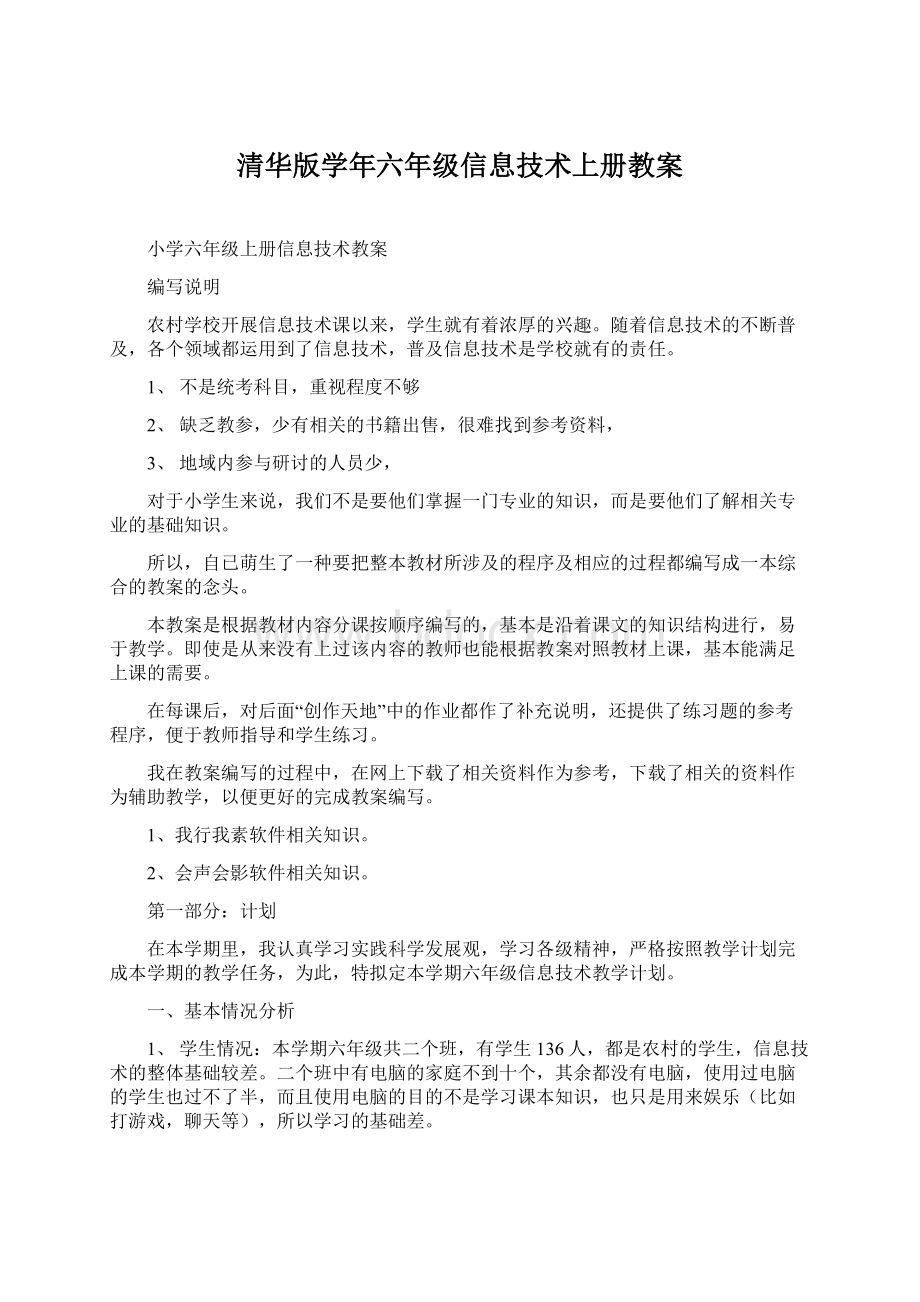
清华版学年六年级信息技术上册教案
小学六年级上册信息技术教案
编写说明
农村学校开展信息技术课以来,学生就有着浓厚的兴趣。
随着信息技术的不断普及,各个领域都运用到了信息技术,普及信息技术是学校就有的责任。
1、不是统考科目,重视程度不够
2、缺乏教参,少有相关的书籍出售,很难找到参考资料,
3、地域内参与研讨的人员少,
对于小学生来说,我们不是要他们掌握一门专业的知识,而是要他们了解相关专业的基础知识。
所以,自已萌生了一种要把整本教材所涉及的程序及相应的过程都编写成一本综合的教案的念头。
本教案是根据教材内容分课按顺序编写的,基本是沿着课文的知识结构进行,易于教学。
即使是从来没有上过该内容的教师也能根据教案对照教材上课,基本能满足上课的需要。
在每课后,对后面“创作天地”中的作业都作了补充说明,还提供了练习题的参考程序,便于教师指导和学生练习。
我在教案编写的过程中,在网上下载了相关资料作为参考,下载了相关的资料作为辅助教学,以便更好的完成教案编写。
1、我行我素软件相关知识。
2、会声会影软件相关知识。
第一部分:
计划
在本学期里,我认真学习实践科学发展观,学习各级精神,严格按照教学计划完成本学期的教学任务,为此,特拟定本学期六年级信息技术教学计划。
一、基本情况分析
1、学生情况:
本学期六年级共二个班,有学生136人,都是农村的学生,信息技术的整体基础较差。
二个班中有电脑的家庭不到十个,其余都没有电脑,使用过电脑的学生也过不了半,而且使用电脑的目的不是学习课本知识,也只是用来娱乐(比如打游戏,聊天等),所以学习的基础差。
2、老师素质:
作为我来说,是上世纪末毕业的教师,没有学习过计算机课程,现在仅有一点计算机技术都是在工作中学习的,基础差,操作不熟练,对于完全完成教学来说还存在很多困难。
3、学生的学习基础:
本学期教学内容对学生的有一定的要求,键盘要熟悉,操作要熟练。
但多数学生在这方面的基础较差,影响教学的效果。
二、教材分析
本学期所教学的信息技术内容是小学六年级上册,要操作的软件是ACDSee软件、ColdWave软件、CordlVideoStudioProX4(会声会影)软件。
在学期第四单元,集合以上三个软件,做以综合运用,让学生能够对这三款软件有更深的了解,能够更加熟练地掌握软件的操作方法。
本册教材共分四个单元,第一、二、三单元各有四课,第四单元二课,每课均为1课时的教学时间,另外,我还专门增加了一课《小学生安全上网》,让学生能够了解网络对于小学生来说,有何意义,以及如何正确的使用。
总体看来至少需要16周才能上完,机动三课时。
但是,结合学生的实际情况,有可能采取选择性的教学,选择的内容主要是常识性,基础性的内容,让学生有个粗略的了解,可以让学有余力和兴趣较浓的学生进一步加深学习。
本册教材的各课都设有相应的栏目,主要包括以下几处方面:
任务导航:
以贴近学生学习生活的内容、突出趣味兴和人文性的语言,导出本课的学习任务和操作思路。
FollowMe(跟我做):
以明确的操作步骤介绍本课的制作方法。
DIY(自己做):
由学生根据已经学过的知识,自己动手完成任务。
智多星:
用来提示操作步骤中较难理解的知识和一些操作技巧。
知识着陆:
用简单明确的语言将本课的知识点系统总结出来。
视野拓展:
介绍与本课内容密切相关的课内容相关的课外知识,使学生在学习本课内容的基础上能够开阔视野。
创作天地:
根据本课内容,结合以往学过的信息技术知识提出问题和任务,使学生学有所用。
三、教学设想
本学期所教学的内容主要是ACDSee软件、ColdWave软件、CordlVideoStudioProX4(会声会影)软件,目前我校已有四间信息技术教室,有174台微机,足以满足学生的上课,但是三年级学生连开关机都还不会,所以还要采取补课的方式来让学生掌握关于微机的初步知识,有一定的理论基础后,才进行各课教学。
1、结合课程计划,认真阅读大纲,遵照大纲要求,总观全书,对全书的内容有一个系统的了解,以便组织教学。
2、采取选择性教学,选择书中常识性和基础性的内容,尽量让学生能学到基础性知识。
3、在教学过程中的主要教学方式是演示,尽量抽时间让学生操作,以提高他们的学习能力。
4、鼓励有余力的学生利用有利条件多多学习,并让有条件的学生回家巩固学习内容。
5、多与学生谈心,排除他们学习的心理负担,让他们觉得对于新知识,不但不可怕,而且要设法去掌握,为将来打好基础。
6、适当的引导学生了解网络知识,并严格遵守网络规则,有良好的网络道德。
7、让学生了解信息技术的发展给我们学生、生活、工作带来的方便,要学习好信息技术这门课程,为将来提供条件。
8、利用业余时间进行家访,让家长了解自己孩子的学习,并积极为孩子的学习创造条件,动员家长以身作则,正确引导他们学习。
9、与其他教信息技术课的老师交流,互相学习成功经验,主动向他们请教自己不懂的知识。
10、积极参加各级信息技术活动,在增加见识的同时也丰富自己的知识面,并不断提高自己的教学能水平。
11、充分利用网络进行学习,及时了解新的知识,以助于自己的教学工作。
12、及时总结,认真反思,把自己在教学中的成功经验总结出来,以便在以后的工作中作为参考。
总之,尽管自己的水平有限,能力有限,自己一定要设法上好信息技术这门课程,完成教学任务,并为学生的成长、学习打好基础,为社会作贡献。
第二部分:
教案
第一课花朵之美
——制作桌面壁纸
教学目标:
1、知识与技能:
学会ACDSee软件的启动和退出。
2、过程与方法:
认识ACDSee软件的操作界面。
3、情感态度与价值观:
(1)、自己动手设计喜爱的桌面壁纸,提升审美观。
(2)、了解ACDSee软件的功能,增进对ACDSee软件的感性认识。
教学重、难点:
1、熟悉ACDSee软件操作界面的各工具。
2、自己动手设计喜爱的桌面壁纸。
教学方法:
演示法、练习法、讨论法、自主设计法
教具、学具:
教学课件
教学过程:
一、谈话导入
在上课之前检查各电脑中的ACDSee软件,没有的先把它装好。
先出示在网络上下载的ACDSee软件设计的桌面壁纸,让学生欣赏,激发学生兴趣并讨论:
1、这些壁纸漂亮吗?
你知道他们是怎么设计出来的吗?
2、我们今天就要学习设计制作这些壁纸的软件:
ACDSee软件。
二、新授
1、板书:
ACDSee软件
2、在电脑上指到ACDSee软件图标,让学生先认识一下。
3、引导学生启动ACDSee软件,启动方式有几种:
一种是在开始-程序-ACDSee打开;一种是直接双击桌面图标打开。
4、向学生介绍ACDSee软件。
打开ACDSee软件的主界面:
自上而下分别是:
标题栏、菜单栏、模式转换区、文件夹列表。
在电脑上逐一给学生讲解,并引导学生分用鼠标分别指到各菜单,点击一下,看看弹出哪些按钮;再用鼠标分别指到工具栏上的工具,停留片刻,看看弹出的是什么字,点击一下,再看看弹出的是什么对话框,以便在将来的操作中更加熟悉。
这一过程需要花十几分钟。
5、使用“查看”模式查看图片。
6、裁剪图片并保存。
7、将保存下来的图片设置为壁纸。
三、知识点分析:
1、ACDsee的工作界面主要由标题栏、菜单栏以及模式切换区等几部分组成。
2、在“查看”模式下,可以对图像的某一部分进行裁剪,并将其设置为壁纸。
四、视野拓展:
ACDsee软件介绍:
运行环境的介绍、特点介绍。
五、课堂练习:
尝试利用会声会影给桌面多设计几款壁纸。
课后反思:
这节课的内容比较简单,但是作为小学六年级的学生来说,特别是农村学生,有一些条件性的限制。
一是家庭有电脑的很少,二是学生的电脑操作技能不熟练,特别是有些学生,连握鼠标、敲键盘的姿势都不正确。
所以,看似简单的内容,也要花大量的时间指导。
但是六年级的学生又多,教师又无法逐一进行指导,于是采取了学生互助的方式。
先指导出一批比较熟练的学生,再给他们规定任务,帮助不熟悉的学生,这样才能充分利用课堂时间对学生进行辅导,学生在课堂上才能更多地吸收。
可以说,多数学生的电脑知识也只有在课堂上才能学到,放学后基本没有条件、或是时间来学习电脑知识。
特别是这种专门的软件,即使学生家里有电脑,也不一定安装有这些软件。
因此,在课堂上对学生进行有效的指导是很必要的。
第二课丛林之美
——电子相册制作
教学目标:
1、知识与技能:
学习利用ACDsee软件制作电子相册。
2、过程与方法:
通过教师演示、学生作品展示等方法,让学生初步掌握利用ACDsee软件制作相册的方法。
3、情感态度与价值观:
培养学生的逻辑抽象思维能力。
教学重、难点:
1、初步掌握ACDsee软件的启动与操作,并能灵活地运用。
2、了解并掌握ACDsee软件的操作方法和操作技巧。
教学方法:
演示法、练习法、讨论法、自主实践法。
教具、学具:
多媒体课件
教学过程:
一、复习导入:
1、用三分钟的时间让学生熟悉一下前一节课所学的知识。
2、打开ACDsee软件,熟悉界面及各相关工具。
二、讲授新课:
1、使用“管理”模式挑选图片。
步骤一:
确定分类方式。
步骤二:
在“管理”模式下,用“文件夹”列表浏览目标文件夹,选中要挑选的图片。
步骤三:
右击选中图片,选择“添加到图像框”命令,将其放入图像框。
步骤四:
讲暂存在“图像筐”中的同类图片转移到新的储存位置。
2、批量重命名图片。
步骤一:
选中需要重命名的文件,执行“批量”→“重命名”命令,对多个文件进行重命名,如下图所示:
步骤二:
在弹出的“批量重命名”对话框中,对“模板”及“开始于”选项进行相应的设置,如下图所示:
单击“开始重命名”按钮,批量重命名后的效果如下图
3、创建HTML相册
步骤一:
选中要放入相册的所有照片,执行“创建”→“HTML相册”命令,如下图所示:
步骤二:
在弹出的“创建HTML相册”对话框中选择相册模板,对相册的参数进行设置,如下图所示:
三、知识着陆:
1、使用“管理”模式挑选照片可以很方便地将不同文件夹中的同类图片转移到信的存储位置。
2、执行“批量”→“重命名”命令可以对多张图片进行批量重命名。
3、执行“创建”→“HTML相册”命令可以创建电子相册。
四、课堂练习:
发给学生素材库,利用图像框,把素材库里的照片整理、归类一下。
五、课后练习:
为你的各类照片做一个个性相册。
课后反思:
本节课的内容相对来说比较简单,学生都易掌握。
只是有一个问题,他们都才开始学习输入命令,在输入的过程中,难免会出现这样那样的错误,不是命令输入错误,就是格式不正确,所以在操作过程中都易出现达不到效果的情况。
这就需要培养学生细心的习惯,每输入完一个命令后,不要慌去敲回车键,检查一遍,确定后再敲回车键。
第三课动物之美
——图像分类管理
教学目标:
1、知识与技能:
使用“管理”模式给图片分类。
2、过程与方法:
通过分类查看图片。
3、情感态度与价值观:
通过本课学习,让学生了解图像管理的好处,从而锻炼学生好的行为习惯。
教学重、难点:
重点:
使用“管理”模式给图片分类。
难点:
通过分类查看图片。
教学方法:
教学法、演示法、练习法、讨论法
教具、学具:
电脑、演示图形
教学过程:
一、复习上节课的内容
上节课我们发现“图像框”可以更加便捷地帮助我们挑选图片并进行分类。
可是,图片特别多时,使用图像框分类就有些不给力了。
让学生分组谈谈自己的感受。
二、新授:
1、导题谈话:
当对象类型特别多的时候,“图像框”的分类就起不了太大的作用了,我们查找所需的图片时,依然要花大力气查找每个文件夹。
这就给我们在好胖管理方面提出了新的要求。
这么多的照片,如何存放才能更方便的查找呢?
在“管理”模式下给照片分类,可以更好地解决这个问题,这节课,我们就一起来试试吧!
2、使用“管理”模式给图片分类
(1)、浏览图片和媒体文件
手动浏览:
在详细浏览图片栏,单击工具栏中的“下一个”或“上一个”按钮,进行向下或向上翻页图片。
自动浏览:
单击工具栏中的“自动播放”按钮可自动浏览图片。
(2)、使用编辑模式
A、启动编辑模式
选择要编辑的图片,双击进入图像浏览模式,选择“修改→编辑模式”。
或在相片上单击右键,在弹出的菜单中选择“编辑/编辑模式”。
B、编辑图片
单击“编辑面板:
主菜单”面板中的“曝光”。
也可通过设置“亮度”“色阶”“曲线”等来改变图片的光线。
C、调节图片色彩
选择“色彩”面板中的“自动色彩”选项,然后单击“完成”按钮完成色彩调整。
D、调节图片大小
在“编辑面板中:
主菜单”面板中选择“调整大小”选项,打开“编辑面板:
调整大小”面板。
E、调节图片角度
在“编辑面板:
主菜单“面板中选择”旋转”选项,进行图片角度的改变。
F、为图片制作特殊效果
在’编辑面板:
主菜单”面板中选择“效果”选项,先在“选择类别”下拉列表中选择效果选项,然后在’双击效果以运行它“列表框中双击所选的特效即可。
制作效果前
制作效果后
3、按类别查看图片:
在界面右侧“整理”窗口的“类别”选项位置单击“动物”类别,就会显示该类别所包含的所有图片。
怎么样,这样分类后是不是就可以帮助你更好滴查找图片了?
三、课堂练习:
1、为某一类别添加子类别,如给“动物”类别添加“鱼”的子类别。
2、修改一下已经建好的“类别“的名称,如将“景物”改成“风光”。
课后反思:
学习中,学生忽略了两个关键问题:
1、在图片总量特别大、对象类型特别多的情况下,利用“管理”模式对图片进行分类,可以帮助我们更便捷地查找所需的图片。
2、在整理窗口的“类别”选项区还可以完成“类别”的其他编辑工作,如添加、删除、重命名等。
那么,可以提示学生,添加一个分类,可以有效便捷的存储图片和查找图片。
第四课人物之美
——处理图片
课型:
新授课
教学内容:
处理图片
教学目标:
知识与技能:
掌握有关图片处理的各种操作
过程与方法:
通过练习,掌握图片修饰的方法。
情感态度与价值观:
通过欣赏,了解祖国山河的壮美,从而激发学生的爱国主义情怀。
教学重、难点:
图片处理方法和具体操作步骤。
教法、学法:
讲述法演示法
教学程序:
一、复习提问:
1、通过什么可以对图片进行有效分类?
2、怎样做,才可以更加便捷的查找图片资料?
二、新授:
1、使用“冲印”模式处理照片:
(1)在“编辑”模式下调整图片明暗,如下图:
2、在“编辑”模式下调整照片角度:
魔法一:
旋转术(旋转)如下图:
魔法二:
分离术(裁剪)如下图:
魔法三:
亮光术(曝光)如下图:
魔法四:
变色术(颜色)如下图:
其它魔法:
(改变图片效果)
3、给处理后的照片添加边框,如下图:
三、课堂练习:
给自己喜欢的一张照片添加“油画”效果。
课后反思:
图片的修饰,对于学生来说,非常新鲜,孩子们都会摩拳擦掌地想试试,正因为如此,出示完范例之后,学生只着急想尽快去操作,而无心分析处理图片的方法。
因此,部分学生没有掌握其方法,可在下堂课给时间反复练习。
第五课录制之法
——录制朗读的声音
课型:
新授课
教学内容:
录制朗读的声音
教学目标:
知识与技能:
会熟练使用录音机。
过程与方法:
掌握录制声音的操作步骤。
情感态度与价值观:
通过本课学习,在提高学生的动手操作能力的基础上,让学生初步掌握录音程序的使用方法,为学生进一步学习GoldWave软件打下基础。
教学重、难点:
掌握录制声音的操作步骤。
教法、学法:
讲述法演示法
教学程序:
一、导题谈话:
中国是一个诗歌历史悠久的国家,有韵味十足的古诗,有口口相传的民歌,还有朗朗上口的儿歌。
同学们,你在诵读经典作品、感悟作者思想情怀的同时,脑海中是否浮现了一幅幅美妙动人的画面?
耳畔是否回荡着一首首意境深远的乐曲?
这节课,我们将使用音频编辑软件GoldWave录制一首南宋名词人辛弃疾创作的诗词——《西江月·也行黄沙道中》。
二、新授:
1、准备计算机录音系统
(1)准备:
确认计算机中是否安装了声卡。
计算机主机背面的声卡接口声卡接口示意图
(2)测试:
打开“控制面板“进入”硬件和声音“分类”,单击“管理音频设备选项”,调试计算机录音系统。
硬件与声音
“录音”选项卡
调整录音的音量
2、启动音频编辑软件GoldWave
执行“开始”→“程序”→GoldWave命令或者双击桌面图标启动软件,进入的工作环境。
GoldWave由三个窗口组成,分别是主窗口、声音窗口、控制窗口。
声音窗口
控制窗口
主窗口
GoldWave的主窗口
控制窗口
声音窗口
控制窗口
声音窗口
3、打开并播放声音文件
按照打开文件顺序打开声音文件。
4、录制诗朗诵
熟悉了声音编辑软件GoldWave的基本用法后,下面我们就开始尝试录制声音吧。
步骤一:
新疆空白声音文件。
执行“文件”→“新建”命令,弹出“新建声音”对户口。
声道数选择“2(立体声)”,采样速率选择“44100”,初始化长度(HH:
MM:
SS.T)选择“1:
00.0”,单击“确定”按钮。
步骤二:
录制声音。
将耳麦戴在头上,调整麦克风的位置使它对准嘴部,然后单击“控制窗口”的“录音”按钮,进入录音状态。
这时说话的声音就被录制下来了。
步骤三:
暂停录音。
在录音过程中,可以随时单击“暂停”按钮,结束录音。
再次单击“暂停”按钮将继续录音。
步骤四:
结束录音。
朗读完毕后,单击“停止”按钮,结束录音。
单击“播放”按钮,可以回放刚刚录制的声音。
5、保持录音文件
步骤一:
执行“文件”→“保存”命令,弹出“保持声音为”对话框。
步骤二:
输入文件名为“西江月”,保持类型为“Wave(*.wav)”,选择合适的存储路径,单击“保存”,完成声音文件的保存。
6、关闭GoldWave软件
执行“文件”→“退出”命令,关闭GoldWave软件。
三、课堂练习:
1、声情并茂地朗读自己喜爱的古诗或者讲一个童话故事,利用GoldWave软件录制并保存下来,然后播放给同学听一听。
2、试着使用Windows中提供的“录音机”功能完成录音工作,并对比两种录音软件的功能差异。
课后反思:
学生首次接触音频编辑软件,很新鲜,但也很生疏,我利用自己事先做好的声情并茂的作品,播放给学生看,大大激发了学生的好奇心,使得学生对这节课的内容产生了浓厚的兴趣。
在学习过程中,出现最多的问题是,学生基本上都喜欢使用Windows中提供的“录音机”功能进行录音,而不喜欢使用GoldWave软件进行录音,其主要原因就是学生对GoldWave软件的了解还是不够,对GoldWave软件的操作也不够熟练。
第六课拼接指法
——对录音进行剪辑和加工
课型:
新授课
教学内容:
初识会声会影,通过软件的使用,感知软件的使用技巧。
教学目标:
知识与技能:
会熟练使用GoldWave软件进行录音。
过程与方法:
掌握GoldWave软件的使用技巧。
情感态度与价值观:
通过本课学习,让学生体会自觉遵守秩序,才能避免不必要的麻烦,从而体会GoldWave软件的好处。
教学重、难点:
声音的录制及剪辑加工
教法、学法:
讲述法演示法实际操作法
教学程序:
一、导题谈话:
同学们体验过在某个场所(例如银行),排队叫号系统吗?
使用了这种系统的场所,人们在等候办理业务时,不必辛苦排队,而是可以坐在休息区内等待语音叫号,令人厌烦的派对过程变得舒适、惬意起来。
业务繁忙时,好吗能拍到几百号甚至上千号。
你想过吗,这上千号码的声音文件时如何录制的?
是将每个号码的读音逐一录制下来吗?
这节课,我们将使用GoldWave软件,制作1000以内任意号码的声音文件的制作。
二、讲授新课:
1、录制0~9的读音
如下图所示,新建声音文件,调试好麦克风录制0~9的声音。
2、制作号码“36”的声音波形
分步骤演示讲解制作方法。
三、课堂练习:
制作名曲铃声:
选取你喜欢的世界名曲,利用你所学过的知识,用GoldWave软件把名曲中的片段分离出来,作为下课铃声的候选曲目提交给学习吧。
课后反思:
学生对已学过的知识掌握不是很熟练,加之实际操作时间短,造成学生对所学知识掌握的不够好,针对这一情况,在下节课给学生提供一节课的时间让学生充分熟练GoldWave软件的操作方法。
第七课合成之法
——为录音添加背景音乐
课型:
新授课
教学内容:
为录音添加背景音乐
教学目标:
知识与技能:
通过学习,学会查看音频的基本信息。
过程与方法:
能熟练掌握GoldWave软件的使用方法。
情感态度与价值观:
通过学习,让学生体会自然界中的各种声音使我们的生活丰富多彩、充满活力,从而激发学生热爱祖国、热爱大自然的美好情操。
教学重、难点:
通过学习,学会查看音频的基本信息。
能熟练掌握GoldWave软件的使用方法。
教法、学法:
讲述法演示法实际操作法
教学程序:
一、复习提问:
1、怎样制作声音波形?
2、怎样复制粘贴声音波形?
3、如何通过缩放波形的操作,看清楚波形的细节,为准确选择目标波形区域做好准备?
二、新授:
自然界中的各种声音,使我们的生活丰富多彩、充满活力。
在多媒体作品中添加合适的背景音乐、解说词或者声音特效,可以使作品更加丰满、有魅力。
这节课,我们将对已经录制好的音频文件进行裁剪、降噪处理,然后添加背景音乐,制作成配乐诗朗诵的作品。
一起来试试吧!
1、查看音频的基本信息
打开音频文件“西江月。
wav”,查看这段音频的基本信息,如下图所示:
2、删除无波形区域
在录制朗读声音前,空白文件的长度是预先估算好的,一般会比实际朗读的世界要长一些,如下图所示。
在对声音文件进行后期处理时,可以删除这些多余的无波形区域。
3、插入声音
又是根据音频的需要,可以插入一段静音。
4、对声音进行降噪处理
录音时,经常会把噪音也录制下来,在没有语音的位置,依然出现了波形,这些波形就是噪音。
因此,对音频进行后期处理时,很重要的一项工作就是降噪。
通过学习,学会查看音频的基本信息。
GoldWave软件有很强的降噪功能,并且操作非常简单。
5、节选音乐片段,作为背景音乐
由于诗朗诵音频为55秒,所以选择一段长度是60秒、意境与古诗内容相匹配的乐曲作为背景音乐,合成一个配乐诗朗诵的作品。
步骤一:
在GoldWave软件中,打开古筝曲《出水莲。
mp3》查看信息提示栏,可以看到音频长度是4分钟。
步骤二:
单击“播放”按钮,反复听整首曲子,挑选合适做背景音乐的波形区域。
步骤三:
选中第20秒到1分20秒的波形,执行“编辑”→“复制”命令。
再执行“编辑”→“粘贴为新文件”命令,将音乐片段节选出来,放到新文件中。
步骤四:
以“出水莲节选”为文件名保持文件。
6、为背景音乐添加淡入、淡出效果
步骤一:
在音频文件“出水莲节选”中,选中前5秒波形。
步骤二:
执行“效果”→“淡入”命令,弹出“淡入”对话框,使用默认设置,单击“确定”完成为背景音乐添加淡入效果的操作,淡入效果奖持续5秒钟。
7、调整诗朗诵与背景音乐的音量
在配乐朗诵作品中,背景音乐起到烘托诗朗诵气氛的作用,不能喧宾夺主,因此音量应该比诗朗诵低一些。
步骤一:
打开音频文件“出水莲节选”,单击“全选”,使音频全部处于选中状态。
步骤二:
执行“效果”→“音量”→“更改音量